wps如何将文件/文档固定到常用位置 wps如何将文件/文档固定到桌面常用位置
更新时间:2024-04-05 11:02:42作者:jiang
wps是一款功能强大的办公软件,广受用户喜爱,在使用wps时,我们经常需要频繁打开某些文档或文件,这时候将它们固定到常用位置或桌面上,可以方便快捷地打开它们。wps如何将文件或文档固定到常用位置或桌面上呢?下面就让我们一起来看看吧!

方法/步骤
1.使用wps Office打开文件,点击左上角“首页”;
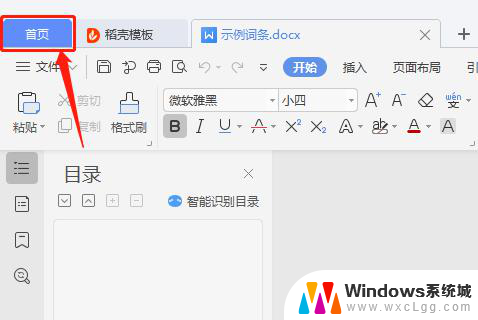
2.选中文件/文档后,鼠标右键选择“固定到“常用””即可。
Ps:目前仅支持云文档内文件/文档固定到“常用”位置。
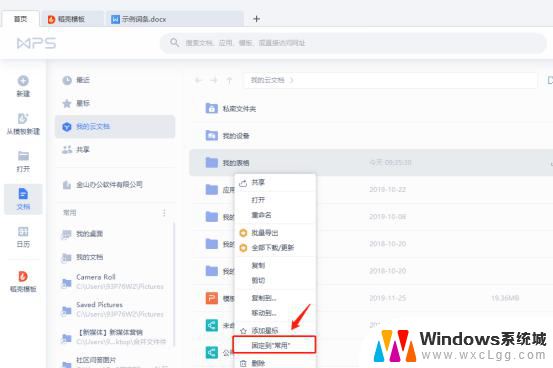
3.完成上述操作后,即可在首页右侧“常用”位置查看。
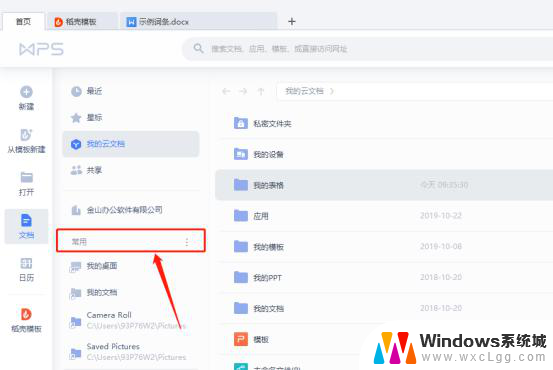
以上是关于如何将文件/文档固定到常用位置的所有内容,如果您还有疑问,请参考上面小编提供的步骤进行操作,希望这些内容能对您有所帮助。
wps如何将文件/文档固定到常用位置 wps如何将文件/文档固定到桌面常用位置相关教程
-
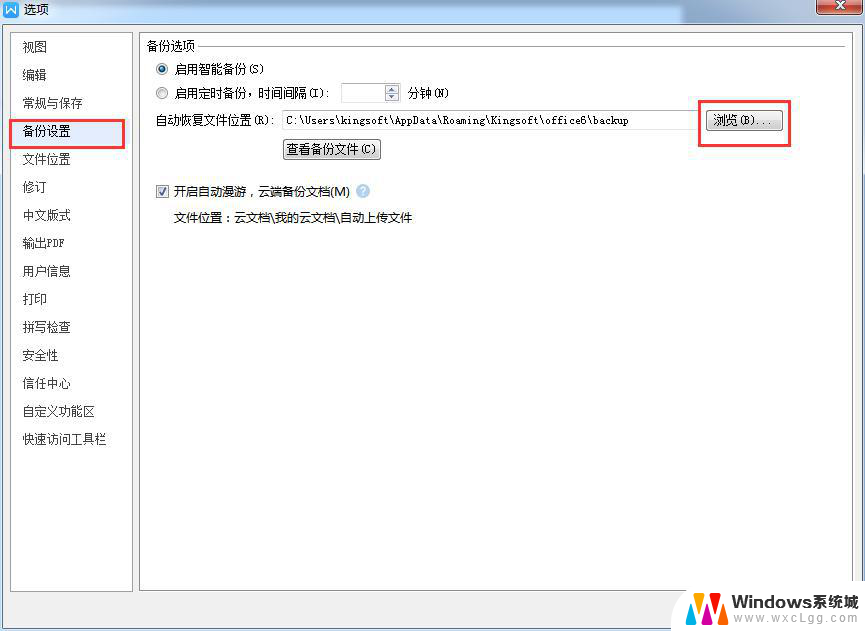 wps如何将文档备份到指定位置 如何将wps文档自动备份到指定位置
wps如何将文档备份到指定位置 如何将wps文档自动备份到指定位置2024-01-10
-
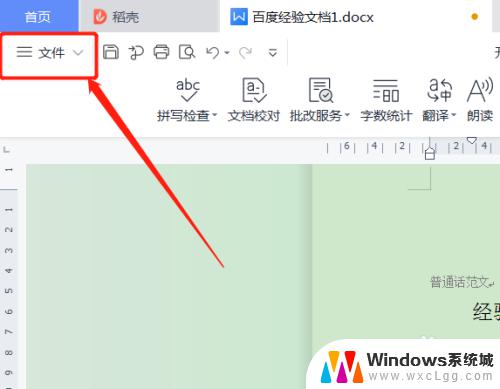 怎么将wps的文件移到桌面 WPS文档移动到桌面的步骤
怎么将wps的文件移到桌面 WPS文档移动到桌面的步骤2023-09-21
-
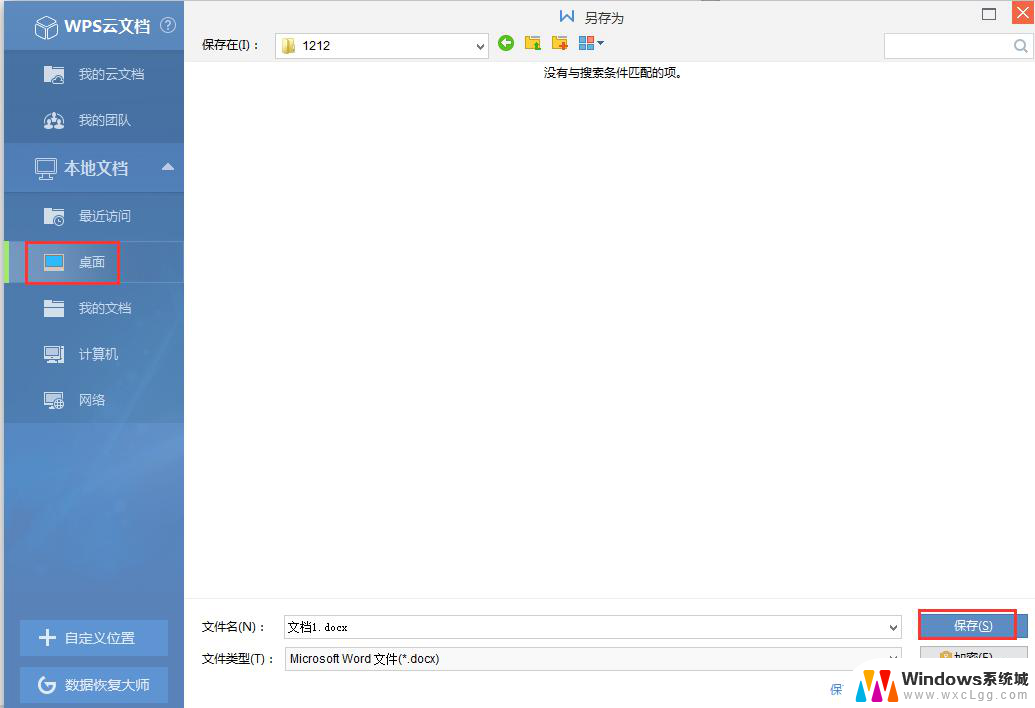 wps怎样将文档拖入文件夹 wps如何将文档拖入文件夹
wps怎样将文档拖入文件夹 wps如何将文档拖入文件夹2024-05-02
-
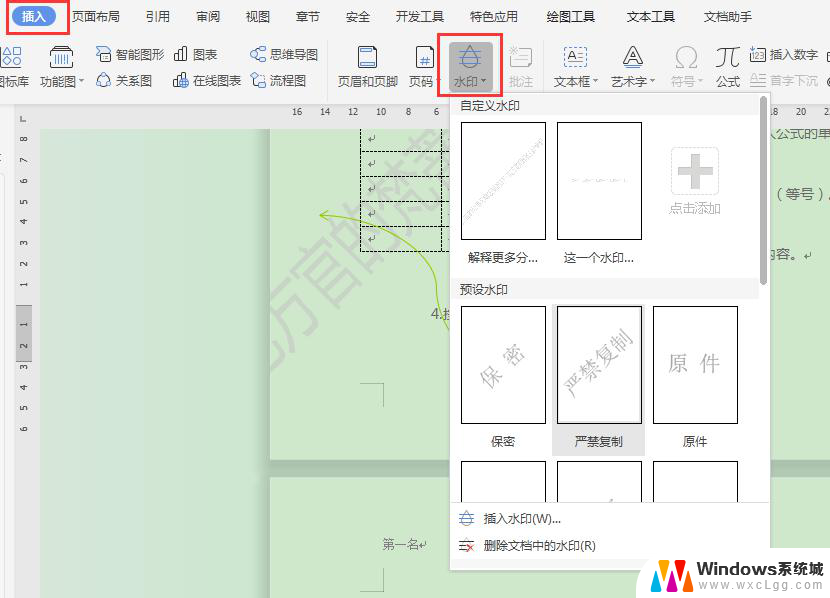 wps如何将当前水印应用整篇文档 wps文字处理如何将当前水印应用到整篇文档
wps如何将当前水印应用整篇文档 wps文字处理如何将当前水印应用到整篇文档2024-04-28
-
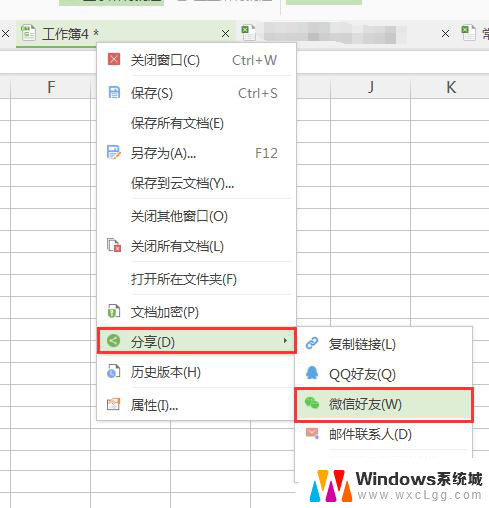 wps如何分享文档到微信 wps如何将文档分享到微信朋友圈
wps如何分享文档到微信 wps如何将文档分享到微信朋友圈2024-01-18
-
 wps如何快捷打开多个常用文档 wps如何批量打开多个常用文档
wps如何快捷打开多个常用文档 wps如何批量打开多个常用文档2024-04-20
电脑教程推荐
- 1 固态硬盘装进去电脑没有显示怎么办 电脑新增固态硬盘无法显示怎么办
- 2 switch手柄对应键盘键位 手柄按键对应键盘键位图
- 3 微信图片怎么发原图 微信发图片怎样选择原图
- 4 微信拉黑对方怎么拉回来 怎么解除微信拉黑
- 5 笔记本键盘数字打不出 笔记本电脑数字键无法使用的解决方法
- 6 天正打开时怎么切换cad版本 天正CAD默认运行的CAD版本如何更改
- 7 家庭wifi密码忘记了怎么找回来 家里wifi密码忘了怎么办
- 8 怎么关闭edge浏览器的广告 Edge浏览器拦截弹窗和广告的步骤
- 9 windows未激活怎么弄 windows系统未激活怎么解决
- 10 文件夹顺序如何自己设置 电脑文件夹自定义排序方法